Parandus: Facebooki rakendus jookseb kokku iOS 16-s
Varia / / April 29, 2023
iOS 16 on iOS-i uusim versioon, mida praegu pakub Apple. Peaaegu kõik, kellel on sobilik seade, on värskendanud uusimale versioonile. Ja see uus värskendus toob viimase iteratsiooni jooksul kaasa palju hiljutisi järkjärgulisi muudatusi, kuid see pole kaugeltki täiuslik. Võib-olla sellepärast, et iOS 16 on alles algfaasis, kuid iOS 16 seadmetes jookseb palju teateid Facebooki rakenduse kokkujooksmisest.
See on murettekitav, kuna paljude kasutajate jaoks on Facebook töö- ja isikliku eluga seotud suhtlusvahend. Seetõttu püüame selles artiklis probleemi lahendada, tuues välja kõik võimalikud lahendused, mida kasutaja saab proovida selle kokkujooksva probleemi lahendamiseks. Kui olete üks probleemsetest kasutajatest, peaks see artikkel teid aitama. Nüüd ilma pikema jututa asume sellesse.

Lehekülje sisu
-
Kuidas parandada Facebooki rakenduse krahhi iOS 16-s?
- Taaskäivitage oma iPhone:
- Rakenduse sundpeatamine:
- Kontrollige oma iPhone'is kuupäeva ja kellaaega:
- Värskendage oma Interneti-ühendust:
- Keela piirangud:
- Telefoni seadete lähtestamine:
- iPhone'i tehase lähtestamine:
- Uuenda rakendust:
- Installige rakendus uuesti:
- Värskendage oma iOS-i:
Kuidas parandada Facebooki rakenduse krahhi iOS 16-s?
Selles juhendis mainitud lahendused on lihtsad, kuid enamiku stsenaariumide puhul piisab neist iPhone'i rakenduse krahhiga seotud probleemide lahendamiseks.
Taaskäivitage oma iPhone:

Esimene lihtne lahendus, mida saate proovida, on taaskäivitamine. Enamiku tarkvaraprobleeme saab lahendada enamiku elektroonikaseadmete ühe taaskäivitusega. Ja iPhone pole erand. Samuti võite proovida taaskäivitamist iPhone'i Facebooki rakenduse krahhi probleemiga. Selleks minge jaotisse Seaded ja navigeerige jaotisse Üldine. Seejärel valige suvand Shut down. Seejärel lohistage liugurit paremale, et nutitelefoni välja lülitada. Nüüd oodake 30 sekundit ja seejärel vajutage seadme uuesti sisselülitamiseks küljel olevat toitenuppu.
Reklaamid
Proovige järgmist lahendust, kui taaskäivitamine teid ei aita.
Rakenduse sundpeatamine:
Mõnikord piisab lihtsate tarkvaraprobleemide kõrvaldamiseks rakenduse sundsulgemisest ja taaskäivitamisest. Nii et lohistage ekraani allservast, et avada viimaste rakenduste menüü ja tühjendada Facebooki rakendus sellest loendist. Kui rakendus on mälust eemaldatud, laadige see uuesti üles. Nüüd proovige rakendust uuesti kasutada.
Kui see ikka ei tööta, proovige järgmist lahendust.
Kontrollige oma iPhone'is kuupäeva ja kellaaega:
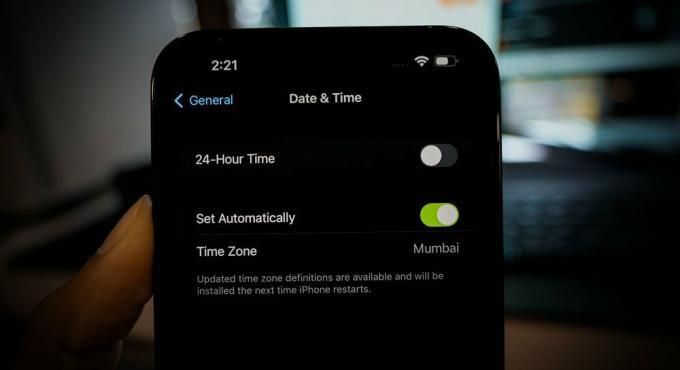
Reklaamid
Facebooki rakendus vajab korrektseks töötamiseks aktiivset Interneti-ühendust. Ja andmed ja aeg mis tahes seadmes, millel on juurdepääs Internetile, peavad olema täpsed vastavalt geograafilisele asukohale. Ühegi Interneti-teenuse pakkuja Interneti-ühendus ei tööta korralikult, kui seadme kuupäev ja kellaaeg ei ole sünkroonis piirkonna tegeliku kuupäeva ja kellaajaga.
iOS 16 seadmes õige kuupäeva ja kellaaja määramiseks avage Seaded ja minge jaotisse Üldine. Seejärel kerige alla ja leidke valik Kellaaeg ja kuupäev. Puudutage seda ja määrake oma piirkonna jaoks õige kuupäev ja kellaaeg.
Kui Facebook jookseb ka pärast seda kokku, proovige järgmist lahendust.
Reklaamid
Värskendage oma Interneti-ühendust:
Facebooki rakendus vajab korrektseks töötamiseks aktiivset Interneti-ühendust. Kui teie Interneti-ühendus on aeglane või kui teie ühendus aeg-ajalt katkeb, põhjustab see rakenduses probleeme, mistõttu see jookseb ootamatult kokku. Seega oleks Interneti-ühenduse värskendamise tagamiseks kõige parem proovida mõnda asja.
Esiteks, kui kasutate Interneti-ühenduse loomiseks WiFi-ühendust, peate WiFi-ühendust värskendama. Selleks avage oma telefoni rakendus Seaded ja minge WiFi-sse. Siin puudutage selle väljalülitamiseks WiFi kõrval olevat lülitit. Pärast seda oodake paar minutit ja seejärel lülitage see uuesti sisse. Teie telefon loob uuesti WiFi-ühenduse ja saate uuesti Facebooki rakendust kasutada.
Teiseks, kui kasutate Interneti-juurdepääsuks mobiilset andmesidet, peate kasutama lennukirežiimi trikki.
- Avage oma telefonis Seaded.
- Minge lennukirežiimi.
- Selle sisselülitamiseks puudutage lennukirežiimi kõrval olevat lülitit.
- Seejärel taaskäivitage oma iPhone.
- Nüüd minge tagasi seadete menüüsse ja puudutage valikut Lennukirežiim.
- Seekord lülitage lennukirežiimi lüliti välja.
- Nüüd laske oma telefonil uuesti võrku ühendada. Pärast ühenduse loomist avage Facebooki rakendus.
Kui Facebooki rakendus jookseb kokku ka pärast seda, proovige järgmist lahendust.
Keela piirangud:

Reklaam
Õunad võimaldavad teil oma telefonis rakenduste kasutamist piirata. Kuigi enamikul juhtudel aitab see akukasutust minimeerida, võib see mõnel harvadel juhtudel ka teile vastu töötada. Kui telefonis on piirangud lubatud, võib rakendus kokku jooksma või ebaõnnestuda.
- Avage oma telefonis Seaded.
- Puudutage valikut Ekraaniaeg.
- Minge jaotisse Sisu ja privaatsuspiirangud.
- Lülitage selleks lüliti välja.
Nüüd proovige Facebooki rakendust uuesti kasutada. Kui see ikkagi jookseb juhuslikult kokku, proovige järgmist lahendust.
Telefoni seadete lähtestamine:

iOS 16 on varustatud kõigi seadete lähtestamise võimalusega. See lähtestab kõik teie telefoni seaded nende vaikeväärtustele, nagu uue iPhone'i esmakordsel ostmisel. Seadete lähtestamine võib kõrvaldada mitu konflikti menüüs Seaded, mis võivad Facebooki rakenduse funktsioone blokeerida.
Seadete lähtestamine kustutab aga kõik teie seadete menüüst. See hõlmab ka salvestatud WiFi- ja Bluetooth-ühendusi. Nii et lähtestage seaded ainult siis, kui olete nõus kustutama kõik iPhone'i salvestatud ühendused.
Seadete lähtestamiseks avage oma telefonis Seaded ja minge jaotisse Üldine. Seejärel puudutage valikut iPhone'i teisaldamine või lähtestamine. Seejärel valige Lähtesta ja valige suvand Lähtesta kõik sätted. Peate oma toimingu kinnitama, puudutades kinnituslehel nuppu Lähtesta.
Pärast seda taaskäivitub teie telefon ise. Kui teil on endiselt Facebooki rakenduse krahhi probleem, proovige pärast taaskäivitamist järgmist lahendust.
iPhone'i tehase lähtestamine:

Pärast seadete lähtestamist võite proovida ka tehase lähtestamist. See kustutab aga kõik teie telefoni andmed. Seega peate looma kõigest vajalikust varukoopia ja tegema tehaseseadetele lähtestamise.
Tehaseseadetele lähtestamiseks avage oma telefonis Seaded ja minge jaotisse Üldine. Seejärel puudutage valikut iPhone'i teisaldamine või lähtestamine. Seejärel valige suvand Kustuta kogu sisu ja sätted ning Lähtesta kõik sätted. Peate oma toimingu kinnitama, puudutades kinnituslehel nuppu Lähtesta.
Kui Facebooki rakendus tekitab pärast iPhone'i tehaseseadetele lähtestamist jätkuvalt probleeme, proovige järgmist lahendust.
Uuenda rakendust:
iPhone 14 seeria nutitelefonid töötavad uusima iOS 16 versiooniga ja kui kasutate Facebooki vanemat versiooni, ei pruugi see uue operatsioonisüsteemi versiooniga ühilduda. See võib põhjustada rakenduse juhuslikke kokkujooksmisi. Selle parandamiseks peate Facebooki rakenduse värskendama uusimale versioonile.
- Avage oma iPhone'is App Store.
- Otsige Facebooki otsinguribalt.
- Kui see tulemustes kuvatakse, puudutage seda.
- Rakenduse lehel näete värskendusvalikut. Puudutage seda ja oodake, kuni värskendus teie telefoni installitakse.
Kui olete oma telefoni installinud Facebooki rakenduse uusima versiooni, proovige seda uuesti kasutada. Kui see ikkagi jookseb juhuslikult kokku, proovige järgmist lahendust.
Installige rakendus uuesti:
Mõnikord ei piisa lihtsalt rakenduse uusima versiooni installimisest. Peate rakenduse oma telefonist eemaldama ja installima App Store'ist uusima versiooni.
- Leidke oma avaekraanilt Facebooki rakenduse ikoon.
- Puudutage pikalt Facebooki ikooni, kuni näete rakenduse ikooni vasakus ülanurgas punast X-i. Puudutage seda punast X-i.
- Puudutage ekraanil kuvatavas hüpiksõnumis valikut Kustuta.
- Kui desinstallimine on lõppenud, puudutage valikut Valmis.
- Nüüd taaskäivitage oma iPhone.
- Pärast taaskäivitamist avage Apple App Store.
- Sisestage otsinguribale Facebook.
- Kui see kuvatakse tulemuste jaotises, puudutage selle kõrval olevat ikooni Hangi. Allalaadimise autentimiseks peate kasutama Face ID-d või TouchID-d.
- Oodake, kuni rakendus on edukalt alla laaditud ja installitud.
- Avage rakendus pärast installimist ja kasutage oma kontole sisselogimiseks oma Facebooki sisselogimismandaate.
Nüüd proovige kasutada Facebooki rakendust. See peaks töötama hästi ilma juhuslike krahhideta.
Värskendage oma iOS-i:

Kui olete üks neist kasutajatest, kes installis iOS 16 uusima versiooni kohe, kui see saadaval oli, siis on tõenäoline, et kasutate lollakat järgu. Uue värskenduse esimene versioon on peamiselt täis vigu, mis põhjustavad enamiku stsenaariumide korral seadme talitlushäireid.
Selle probleemi lahendamiseks annab Apple välja värskendused, mis eemaldavad eelmise versiooni vead. Seega, kui te pole pärast iOS 16 esialgset värskendust oma iPhone'i värskendanud, on aeg uusi värskendusi kohe kontrollida.
Uue iOS-i värskenduse kontrollimiseks avage oma iPhone'is Seaded ja minge jaotisse Üldine. Seejärel valige Tarkvaravärskendus ja kui on ootel värskendus, kuvatakse see siin. Kui näete uut ootel värskendust, installige see oma telefoni.
Pärast värskendust ei tohiks te Facebooki rakenduse krahhi probleemiga kokku puutuda.
Nii saab iOS 16-s Facebooki rakenduse krahhi parandada. Kui teil on selle artikli kohta küsimusi või küsimusi, kommenteerige allpool ja me võtame teiega ühendust. Vaadake ka meie teisi artikleid teemal iPhone'i näpunäiteid ja nippe,Androidi näpunäiteid ja nippe, Arvuti näpunäiteid ja nippeja palju muud kasulikuma teabe saamiseks.



